집 >소프트웨어 튜토리얼 >사무용 소프트웨어 >WPS 문서 크기를 더 쉽게 줄이는 방법
WPS 문서 크기를 더 쉽게 줄이는 방법
- 王林앞으로
- 2024-03-20 19:10:071315검색
PHP 편집자 Zimo가 WPS 문서에서 간단한 축소 작업을 수행하는 방법을 소개합니다. 축소 인쇄란 여러 페이지의 문서를 특정 순서로 축소하여 인쇄하고 이를 한 장의 용지에 배열하여 용지를 절약하는 것을 말합니다. WPS 문서에서 "페이지 레이아웃" 탭을 열고 "여러 페이지" 기능을 선택하여 축소 작업을 실현할 수 있습니다. 설정을 조정하여 다양한 인쇄 요구 사항에 맞게 다양한 축소 인쇄 방법과 배열 순서를 선택할 수 있습니다. 작업이 간단하고 이해하기 쉬우므로 종이 자원을 보다 효율적으로 사용하고 인쇄 비용을 절감할 수 있습니다.
오늘은 간소화된 가이드를 공유할 예정입니다. 모두 마음에 드셨으면 좋겠습니다. 다음은 제가 정리한 문서입니다. 필요하신 분은 오셔서 받아가세요!
방법/단계
1. 먼저 wps를 열고 축소하고 싶은 텍스트를 엽니다. 다음은 제가 임의로 입력한 글입니다.

2. [도구 모음]에서 [페이지 레이아웃]을 찾아 클릭한 후, 마우스가 가리키는 페이지 레이아웃 오른쪽 하단의 작은 사각형을 클릭하세요.
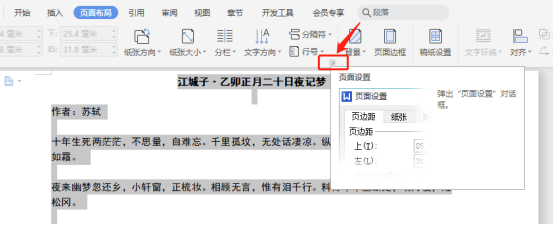
3. 클릭 후 입장하시면 아래와 같은 팝업창이 뜹니다.
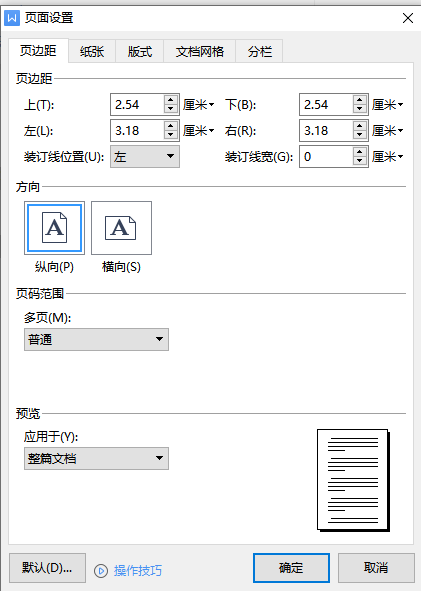
4. 팝업 [페이지 설정]에서 [열] 버튼을 클릭한 후 [열 수] 값에 [4]를 입력합니다. (그림이 보여주듯이).

5. 설정 후 [확인]을 클릭하면 문서가 이렇게 되는 것을 볼 수 있습니다(단어가 많으면 눈에 띕니다).
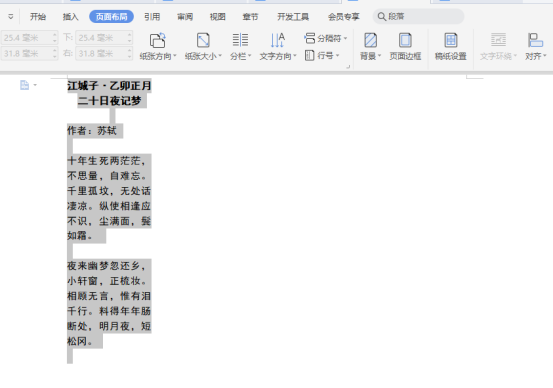
6. 이제 시작 부분의 글꼴 크기만 변경하면 됩니다. 여기서는 8포인트 글꼴을 선택했습니다.

7. 이제 문서가 이렇게 생겼으니 인쇄를 클릭하세요.

8. 여기서는 기본적으로 세로 페이지를 원할 경우 페이지 레이아웃에서 용지 방향을 클릭하고 가로를 선택하면 문서가 다음과 같이 됩니다.

이렇게 해서 축소인쇄가 완료되었습니다. 오늘 수업이 곧 끝나네요. 오늘 제 수업이 여러분에게 도움이 되기를 바랍니다! 도움이 필요한 학생들은 빨리 모아야 합니다!
위 내용은 WPS 문서 크기를 더 쉽게 줄이는 방법의 상세 내용입니다. 자세한 내용은 PHP 중국어 웹사이트의 기타 관련 기사를 참조하세요!

